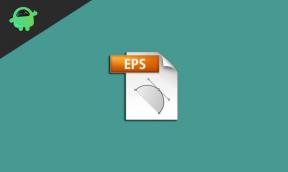Како обрисати ЦМОС за ресетовање поставки БИОС-а?
мисцеланеа / / August 05, 2021
Прилагођени РОМ | ЦианогенМод | Андроид апликације | Ажурирање фирмвера | МиУи | Алл Стоцк РОМ | Линеаге ОС |
Понекад укључите свој рачунар и изненада наиђете на црни екран или ваш рачунар једноставно одбије да се покрене. Покушајте да га поново покренете неколико пута, али то не успева. Шта радиш тренутно? Па, већина људи би једноставно једноставно поново инсталирала прозоре. Али постоји још једно решење које би вам могло помоћи да вратите прозоре назад.
Решење на које се овде позивам је уклањање ЦМОС-а за ресетовање поставки БИОС-а. ЦМОС је део меморије у меморији рачунара који чува основна подешавања улаза / излаза, на други начин познате као поставке БИОС-а. Ова подешавања су срж система јер контролишу све основне функције рачунара, на пример подизање система или учитавање ОС-а, идентификовање и конфигурисање хардвера повезаног на систем и тако даље на. Једноставно брисање ЦМОС-а ресетоваће ове поставке БИОС-а и требало би да вам помогне ако имате потешкоћа са подизањем система. И у овом чланку ћемо видети како можете о томе.

Начини за брисање ЦМОС-а
Постоје две методе за брисање ЦМОС-а:
- Коришћење ЦМОС-а или наменског краткоспојника у близини батерије на матичној плочи.
- Уклањањем батерије.
Кораци за брисање ЦМОС-а методом џампера
- У потпуности искључите систем. Уклоните прикључак за напајање из утичнице ако радите овај поступак на радној површини.
- Отворите свој систем одвртањем вијака. Ако је то радна површина, отворите ЦПУ кутију или ако је лаптоп, а затим отворите задњи поклопац. Ово ће открити матичну плочу система.
- Потражите негде податке о матичној плочи и преузмите или отворите приручник за њих на мрежи. Користећи приручник, пронађите ЦМОС краткоспојник који је обично трополни у близини батерије.
- Генерално, ЦМОС краткоспојник има положаје 1-2 и 2-3. 1-2 је задата позиција. Померите ЦМОС краткоспојник са 1-2 на 2-3 и затим сачекајте пет минута. После чекања, вратите га на 1-2.
- Сада поново саставите систем, а затим га укључите. Идите на подешавања БИОС-а приликом покретања система и ресетујте све на подразумеване вредности система. У мени за подешавање БИОС-а можете ући притиском на један од функцијских тастера или тастер за брисање током покретања система. Различити произвођачи постављају различите тастере / тастере да би отворили БИОС мени, па га потражите на мрежи да бисте знали дугме / тастер за ваш систем.
- Изађите из БИОС менија и ваш систем би требало аутоматски да се поново покрене и покрене ваш ОС.
Кораци за уклањање ЦМОС-а методом уклањања батерије
- Искључите све периферне уређаје повезане са рачунаром.
- Уклоните жицу из утичнице прикључка за напајање и потпуно искључите систем.
- Уклоните поклопац са кутије за процесор (у случају да је то радна површина) или отворите задњу маску (у случају да се ради о преносном рачунару).
- Читајући у упутству за матичну плочу, пронађите батерију на матичној плочи. Погледајте горњу методу да бисте сазнали како доћи до упутства за матичну плочу. Обично је причвршћен на држач или је жицом повезан са заглављем на броду.
- Ако је батерија смештена у држач, једноставно је ослободите. Не заборавите да забележите оријентацију + ве и -ве батерије пре него што то учините. Ако је батерија повезана на жицу на броду преко жице, уклоните жицу из заглавља.
- Сачекајте 5 минута, а затим поново спојите батерију на држач или жицу на заглављу.
- Поново саставите рачунар.
- Поново повежите све претходно искључене периферне уређаје и поново укључите систем. Овај пут би требало да се покрене без проблема.
Дакле, ово су могући исправци грешке на црном екрану или грешке приликом неподизања система. Међутим, ово су исправци само ако је проблем повезан са БИОС-ом. Ако се ради о софтверском проблему, тада је поновна инсталација система Виндовс једини одговор.